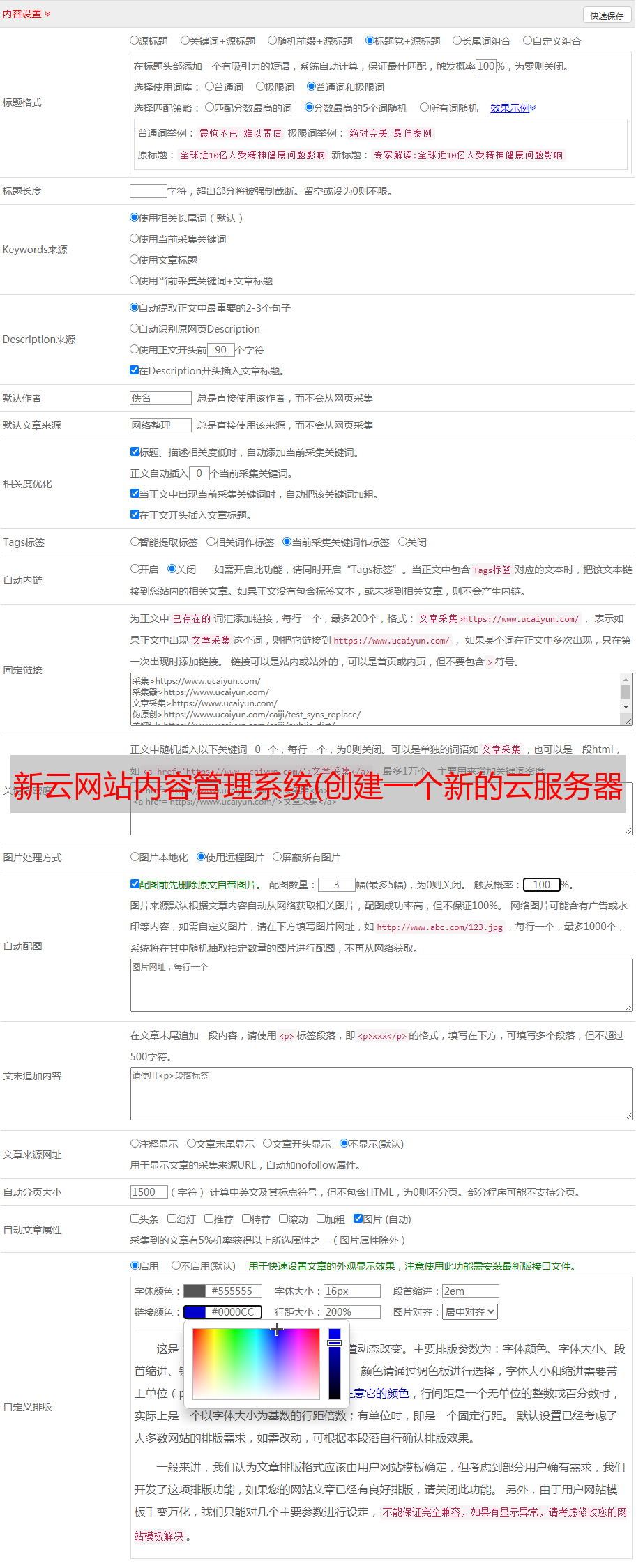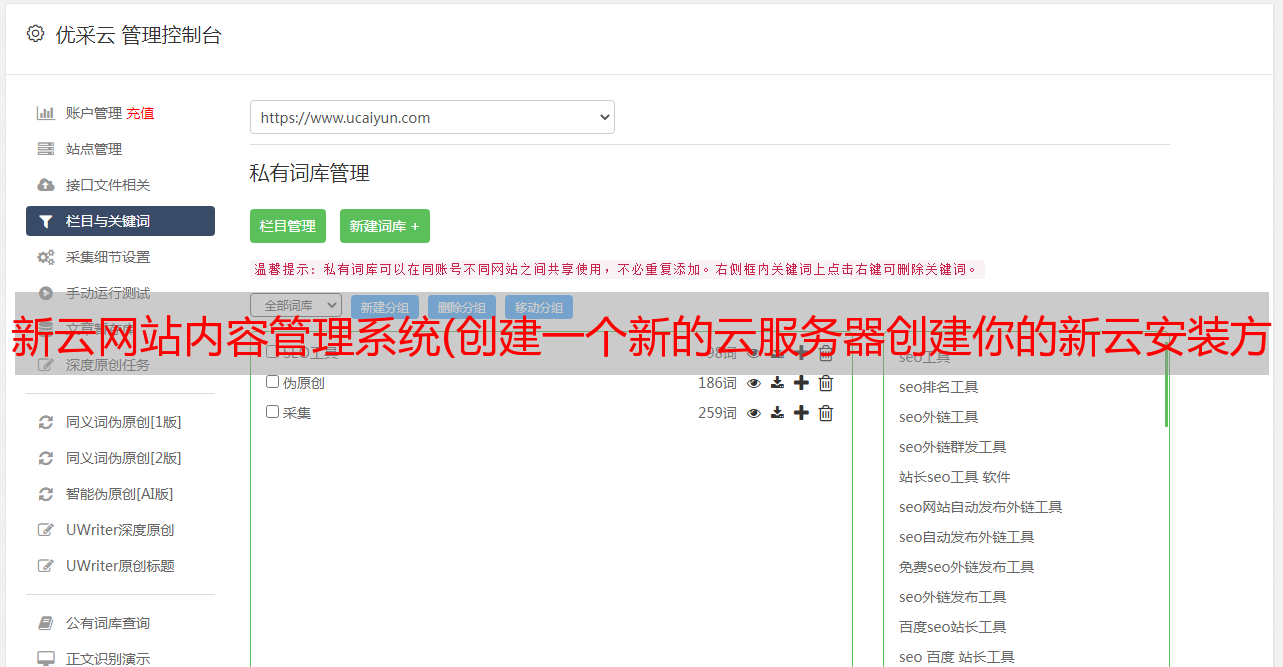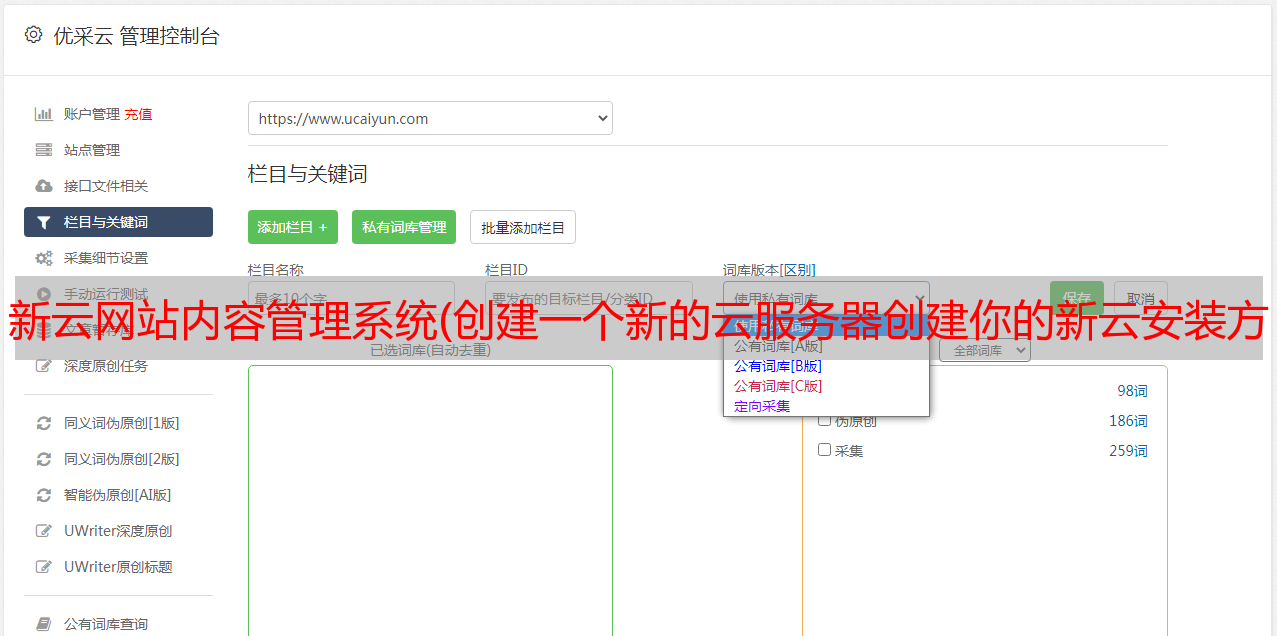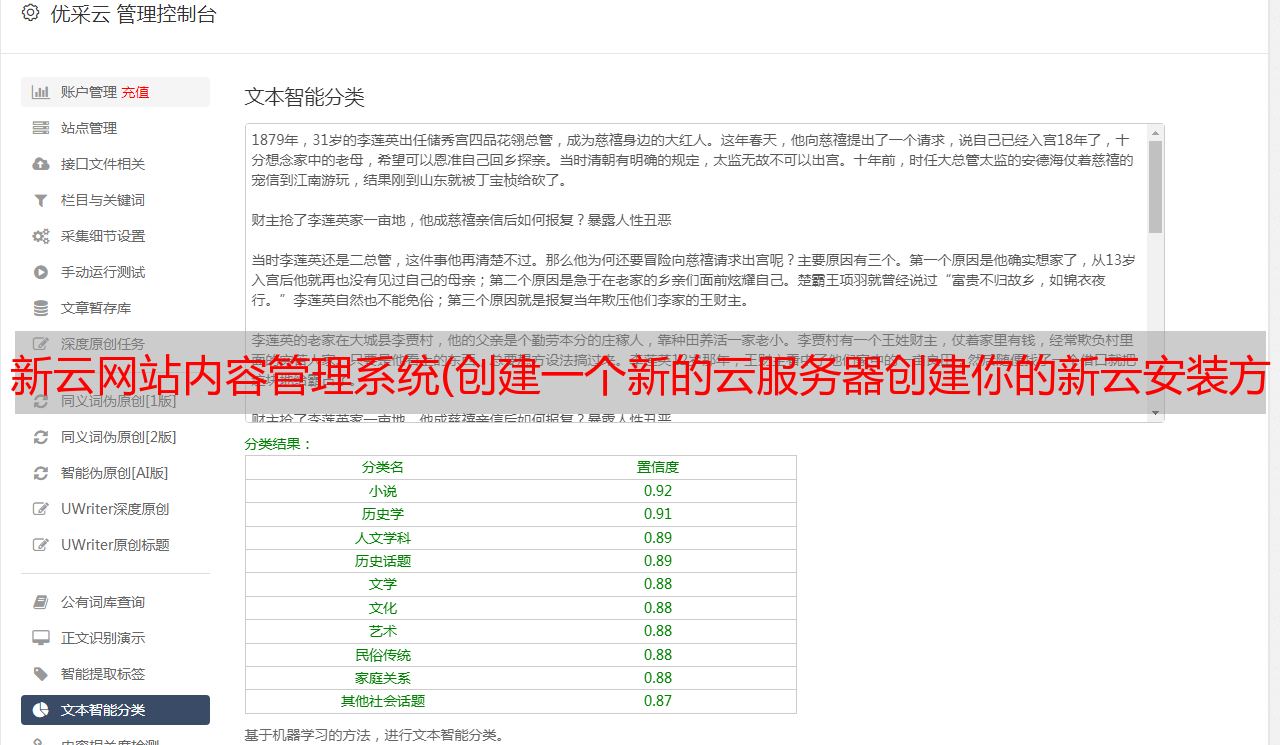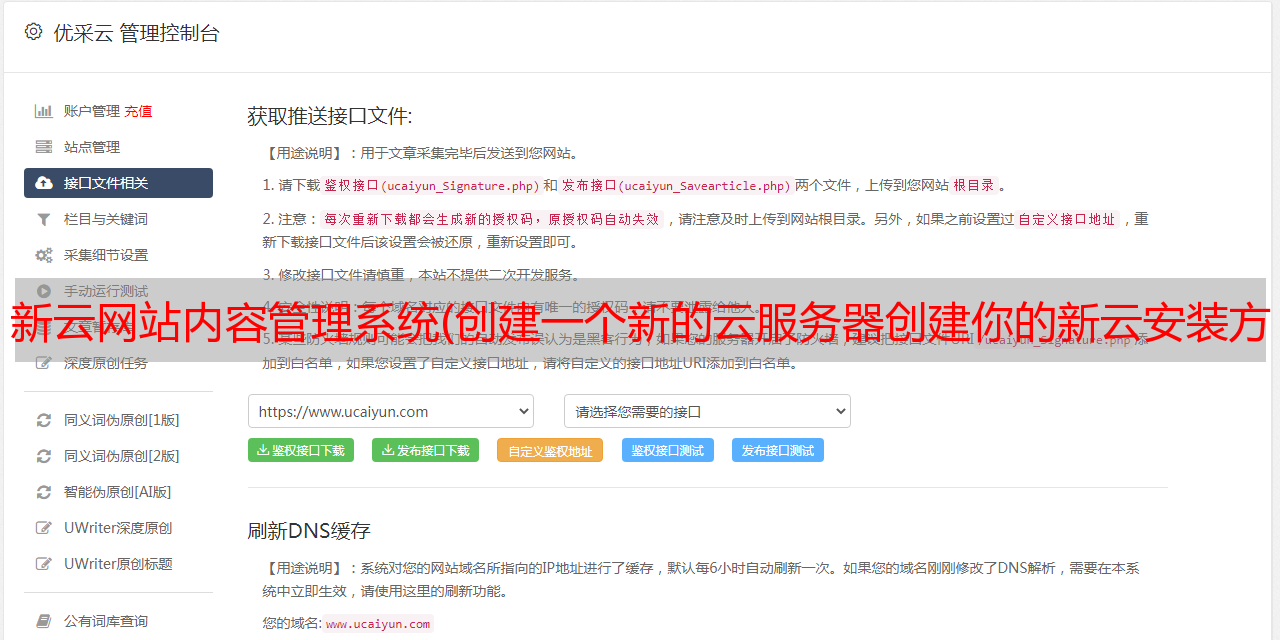新云网站内容管理系统(创建一个新的云服务器创建你的新云安装方法 )
优采云 发布时间: 2022-03-19 06:13新云网站内容管理系统(创建一个新的云服务器创建你的新云安装方法
)
本文档翻译自主·discourse/discourse·GitHub页面的discourse/INSTALL-cloud.md。
云平台安装
即使您不了解 Rails 或 Linux shell,在基于云的平台上安装 Discourse 通常也不会超过 30 分钟。下面我们使用 DigitalOcean 服务商进行安装和测试,但是所有的安装步骤都可以在所有 Docker 兼容的云计算平台上进行,也可以安装在本地服务器上。
如果你连30分钟都没有怎么办?您可以联系 Discourse 社区帮助您完成安装,Discourse 社区将收取 150 美元(USD)的一次性费用。单击此处的链接以购买该服务。
创建一个新的云服务器
新建一个自己的云服务器,例如:DigitalOcean,当然你也可以使用其他平台提供的服务器。
创建你的新Droplet,这个过程相当于在DigitalOcean上创建一个服务器,相当于在其他平台上创建一个VPS或服务器。创建完成后,您将收到一封电子邮件,其中收录您的 root 用户密码。但我们建议您设置使用 SSH 密钥来增强服务器访问的安全性。
访问您的云服务器
使用 SSH 连接并使用 IP 地址访问您创建的服务器,或者对于 Windows 平台,您可以安装 Putty 并运行以下命令进行连接:
ssh root@192.168.1.1
如果您没有配置 SSH 密钥,您可以使用 DigitalOcean 发送给您的电子邮件中收录的密码登录,或使用您本地的 SSH 密钥进行连接。
安装 Docker/Git(可选)
如果您希望使用自己的 Docker 版本,您可以现在将其安装在新设置的服务器上。如果你的服务器上默认没有安装 Docker,discourse-setup 会自动从下载中为你安装它。
安装话语
将官方 Discourse Docker 注册表中的代码克隆到本地计算机上的 /var/discourse 目录。
sudo -s
git clone https://github.com/discourse/discourse_docker.git /var/discourse
cd /var/discourse
你只需要执行上面的命令,在 Discourse 安装过程中需要 root 权限。
电子邮件
电子邮件系统在 Discourse 的用户创建过程中非常重要。如果您在安装 Discourse 之前没有创建电子邮件 SMTP 服务器,那么您的 Discourse 安装将无法访问或登录(站点已损坏)!
根据我们的实际使用,安装 Discourse 必须配置一个可用的域名和邮件服务器。对于国内的情况,可以使用阿里云或者腾讯云提供的企业邮箱。通常我们建议您使用海外的邮件服务器,比如AWS的SES,MailGun都是不错的服务,您可能需要国际*敏*感*词*才能完成验证。但是这一步是必须的,否则你的 Discourse 将无法完成安装。
域名
Discourse 不能通过 IP 地址工作,您必须有一个域名或子域才能安装它,例如。
编辑话语配置
使用以下命令运行配置工具
./discourse-setup
您需要根据以下提示配置所有参数:
Hostname for your Discourse? [discourse.example.com]:
Email address for admin account(s)? [me@example.com,you@example.com]:
SMTP server address? [smtp.example.com]:
SMTP port? [587]:
SMTP user name? [user@example.com]:
SMTP password? [pa$word]:
Let's Encrypt account email? (ENTER to skip) [me@example.com]:
以上输入数据将为你的 Discourse 实例创建一个 app.yml 文件,该文件将在安装后配置你的 Discourse 实例。整个安装和启动过程可能需要 2-8 分钟来为您配置 Discourse。如果安装完成后需要对配置进行更改,可以再次运行 ./discourse-setup 命令(该命令将重新加载现有的 app.yml 文件)。或者您可以手动编辑 /containers/app.yml 文件中的内容并再次运行 ./launcher rebuild app ,否则您的更改将不会生效。
开始话语
初始设置完成后,您的 Discourse 示例应该可以通过您配置的域名在浏览器中访问。
注册一个新的管理员帐户
使用您在重新启动配置过程中输入的电子邮件地址注册管理员帐户。
(如果您无法注册您的管理员帐户(Admin),请查看 /var/discourse/shared/standalone/log/rails/production.log 中的日志,或访问电子邮件问题清单。)
在您完成管理员帐户的注册后,设置向导将启动并指导您配置您的 Discourse 实例。
完成所有设置向导后,您将看到员工主题并请先阅读我:管理员快速入门指南。此配置向导将收录有关后续配置以及如何自定义 Discourse 安装的建议。
安装后的维护
当新版本的 Discourse 更新时,您的电子邮件地址将收到更新通知。请随时将您的 Discourse 实例更新到最新版本,以确保修复所有安全问题。随着新版本 Discourse 的发布,您将收到电子邮件提醒。请保持最新以获取最新功能和安全修复程序。要将 Discourse 更新到最新版本,请通过浏览器转到 /admin/upgrade 并单击更新按钮。
/var/discourse 目录中的启动器命令用于一些系统级别的维护:
Usage: launcher COMMAND CONFIG [--skip-prereqs] [--docker-args STRING]
Commands:
start: Start/initialize a container(启动/初始化容器)
stop: Stop a running container(停止一个运行的容器)
restart: Restart a container(重启容器)
destroy: Stop and remove a container (停止然后删除一个容器)
enter: Use nsenter to get a shell into a container (使用 nsenter 来访问容器内的 Shell)
logs: View the Docker logs for a container(查看一个容器的日志)
bootstrap: Bootstrap a container for the config based on a template(从配置模板中来启动一个容器的配置和初始化)
rebuild: Rebuild a container (destroy old, bootstrap, start new)(重构一个容器,将会删除老的容器,初始一个容器,启动新的容器)
cleanup: Remove all containers that have stopped for > 24 hours(针对停止运行超过 24 个小时的容器进行删除)
Options:
--skip-prereqs Don't check launcher prerequisites (不运行安装器的环境校验)
--docker-args Extra arguments to pass when running docker (传递给容器内的额外参数)